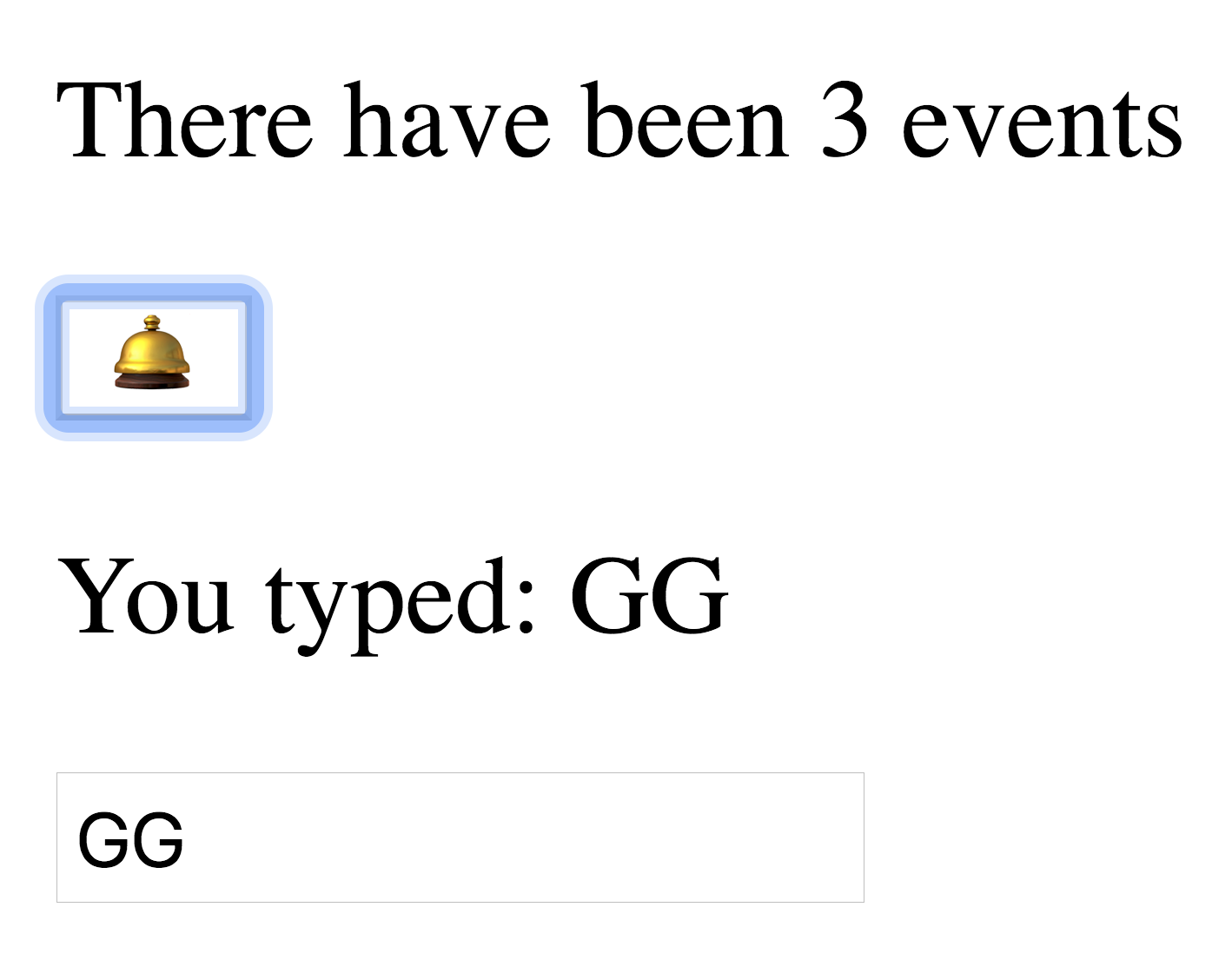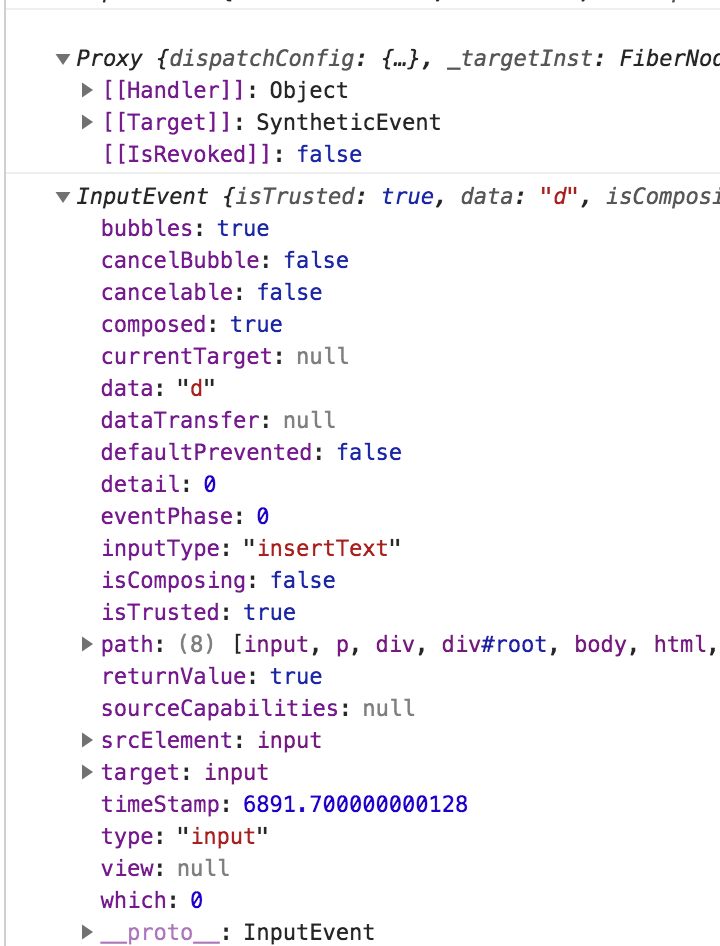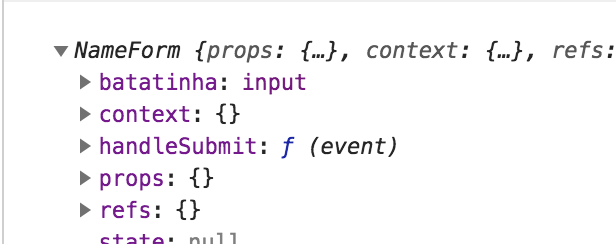- EggHead the Begginer's Guide to React
- Aula 00: Introdução
- Aula 01: Create HTML elements with React's createElement API
- Aula 02: Replace React createElement Function Call with JSX
- Aula 03: Create a Simple Reusable React Component
- Aula 04: Validate Custom React Component Props with PropTypes
- Aula 05: Conditionally Render A React Component
- Aula 06: Rerender a React Application
- Aula 07: Style React Components with className and In Line Styles
- Aula08: Use Event Handlers with React
- AULA 09: Use Component State with React
- BONUS: Coisas interessantes que o Wesley ensinou
- Aula 10: Stop Memory Leaks with componentWillUnmount Lifecycle Method in React
- Aula 11: Use Class Components with React
- Aula 12: Manipulate the DOM with React refs
- Aula 13: Make Basic Forms with React
- Aula 14: Make Dynamic Forms with React
Estratégia do Curso: Começar com um html simples e ir divagarzin adicionando conceitos e coisas do React. Como o Reat.createElement funciona; como o JSX é só uma abstração em cima do React e como o babel funciona para fazer o JSX funcionar como se fosse parte do próprio JS.
A ideia é mostrar que React é nada além de javascript, apenas objetos e funções.
<div id="root"></div>
<script type = "text/javascript">
const rootElement = document.getElementById('root')
const element = document.createElement('div')
element.textContent = 'Hello World'
element.className = 'container'
rootElement.appendChild(element)
</script>com react é bem similar, vamos ter um createElement e vamos renderizar ele (não com o appendChild e sim com um método do react)
Primeiramente, precisamos colocar o react:
<script crossorigin src="https://unpkg.com/react@16/umd/react.production.min.js"></script>
<script crossorigin src="https://unpkg.com/react-dom@16/umd/react-dom.production.min.js"></script>O código acima em React seria dessa forma:
const rootElement = document.getElementById('root')
const element = React.createElement('div', {className: 'container'}, 'Hello World')
ReactDOM.renbder(element, rootElement)O createElement retora um objeto JS que tem alguns atributos. Um dos mais importantes é o props que é um merge dos parâmetros que passamos no createElement (sem contar o primeiro, lógico). Podemos passar quantos parâmetros quisermos dentro do createElement que estarão dentro do children deste props como um array
const element = React.createElement('div', {className: 'container'}, 'Hello World', 'how are you?')outras forams de fazer a mesma coisa seria dentro do segundo parâmetro:
const element = React.createElement('div', {className: 'container',
children: ['Hello World', 'how are you?']})No fim o React.createElement é simples: primeiro o elemento que quer criar, depois as propriedades que você quer que aquele objeto tenha e por fim filhos que aquele objeto deve ter.
Criar toda nossa aplicação utilizando o React.createElement é possível, porém, não é muito ergonomico e de fácil entendimendo. Tendo isso em mente, o time do React criou o JSX (javascript + XML). com o intuito de criar nossa UI de uma maneira que é um pouco mais familiar para nós.
Para o JSX funcionar precisamos transpilar nosso JSX para o React.createElement. Para isso vamos utilizar babel:
<script src="https://unpkg.com/babel-standalone@6.26.0/babel.js"></script>
<!-- <script type = "text/javascript"> -->
<script type = "text/babel">Lembre-se de mudar o o text/javascript para text/babel
Temos algumas diferenças. Em HTML usamos class e no JSX deve ser className.
//const element = React.createElement('div', {className: 'container'}, 'Hello World')
const element = <div className = 'container'> Hello World </div>Podemos também colocar variáveis, utilizando a interpolação (através de {} podendo utilizar qualquer código javascript que quisermos desde que ele se resolva a uma expressão)
const content = 'Hello World'
const element = <div className = 'container'> {content} </div>Podemos até colocar funções se quisermos
const content = 'Hello World'
const element = <div className = 'container'> {(() => content)} </div>O mesmo vale para as propriedades
const content = 'Hello World'
const myClassName = 'container'
const element = <div className = {myClassName}> {content} </div>Isso nos da poder e flexibilidade para fazer qualquer tipo de interpolação que quisermos, como por exemplo:
const content = 'Hello World'
const myClassName = 'container'
const element = <div className = {myClassName + '__hi-there'}> {content} </div>Isso ajuda bastante no BEM, porém, como o react tem o styled components ele supre a necessidade de fazer isso, já que o objetivo do BEM é isolar o escopo das coisas e o styled components já faz isso com os ids que ele cria
Outra coisa bem comum de fazer com JSX é passar os props para o componente criado com JSX:
const props = {
className: 'container',
children: 'Hello World'
}
const element = <div {...props} />Outra coisa legal é imaginar que este objeto com as propriedades está vindo para nós de algum outro lugar e queremos sobrescrevê-lo com algumas outras coisas (se não mandarem um className quero que tenha minha className por exemplo, ou mesmo que mandem quero que tenha uma minha)
const props = {
className: 'container',
children: 'Hello World'
}
const element = <div {...props} className = 'batata' children = 'Holla Mundo'/>Desta forma estamos sobrescrevendo tudo que estiver no props (meio que o conceito de definir a variável duas vezes e ela ficar com o último valor). A propriedade children também é alterada (podemos sobreescrever children ao fazer <div ...>{o_que_eu_quiser}<div/> também)
O jeito mais comum de trabalhar com JSX é este de colocar a tag HTML como se fosse o HTML mesmo, colocar as props com o spread operator ({...props}) e sobrescrever qualquer coisa que queremos.
Podemos utilizar a interpolação para não nos repetirmos
const helloWorld = <div>Hello World</div>
const element = (
<div className="container">
{helloWorld}
{helloWorld}
</div>
)Como é javascript podemos utilizar uma função para o mesmo:
const message = (props) => <div>{props.msg}</div>
const element = (
<div className="container">
{message({msg: 'Hello World'})}
{message({msg: 'Goodbye World'})}
</div>
)Infelizmente, funções não "combinam" tão bem quanto o JSX então vamos tentar uma forma diferente. Podemos fazer com ``React.createElement``` e funcionará:
let message = (props) => <div>{props.msg}</div>
let element = (
<div className="container">
{React.createElement(message, {msg: 'Hello World'})}
{React.createElement(message, {msg: 'Goodbye World'})}
</div>
)Porém, queremos agora utilizar como o JSX, geralmente criamos apenas uma tag com o que queremos:
element = (
<div className="container">
<message />
{React.createElement(message, {msg: 'Hello World'})}
{React.createElement(message, {msg: 'Goodbye World'})}
</div>
)Porém, ao fazer isso temos um problema. Como temos uma variável/função com o mesmo nome da tag que criamos o babel vai tentar compilar para um React.createElment e receberá as props como null e tentará criar um tag html "message". Para este caso em específico, isso é exatamente o que queremos, porém, em maioria dos casos podemos ter uma outra variável e acabar referenciando ela no momento da transpilação
Para evitar este tipo problema de referenciar alguma variável que já temos em algum lugar (sem intenção de referenciá-la) tem-se uma convenção de utilizar a primeira letra em maíusculo:
Agora temos um erro no console por não ter o Message:
Podemos então criar nosso componente:
const Message = (props) => <div>{props.msg}</div> // mesmma coisa do message anterior
element = (
<div className="container">
<Message msg ='Hello World' />
<Message msg ='Goodbye World' />
</div>
)Agora podemos reutilizar o nosso componente em qualquer outro lugar e compor qualquer tipo de componente e tal.
É uma boa prática utilizar o children nestes casos onde queremos renderizar alguma coisa:
const Message = (props) => <div>{props.children}</div> // mesmma coisa do message anterior
element = (
<div className="container">
<Message> 'Hello World' <Message/>
<Message> 'Goodbye World' <Message/>
</div>
)As vezes vamos cometer erros ao passar propriedades para nossos componentes; principalmente qunado temos outras pessoas utilizando o nosso código. Supomos que temos o código a seguir:
function SayHello(props) {
return (
<div>
Hello {props.firstName} {props.lastName} !
</div>
)
}
const element = <SayHello firstName={true} />
ReactDOM.render(element, rootElement)Ele não está renderizando o que queremos (está renderizando apenas Hello !)
Para avisar sobre esses erros podemos utilizar o PropTypes:
É importante notar que o protoTypes só funciona na versão de development do react, fique atento ao src do react caso esteja usando o cdn para ser o de development
const PropTypes = {
string(props, propName, componentName) {
console.log('buahahahahah')
if(typeof props[propName] !== 'string') {
return new Error (`Hey, miguxo, você tem que passar uma string para ${propName} in ${componentName} mas você passou ${typeof props[propName]}`)
}
}
}
SayHello.propTypes = {
firstName: PropTypes.string,
lastName: PropTypes.string
}
const element = <SayHello firstName={true} />
ReactDOM.render(element, rootElement)Dessa forma temos o erro impresso no log do sistema

Pelo fato desses erros serem comuns e esta tratativa padrão, o time do React criou o pacote PropTypes que implementa várias funções para nós! :D
Basta importar script e remover nossa implementação do PropTypes e pronto:
<script src="https://unpkg.com/prop-types@15.6.2/prop-types.js"></script>O único "problema" agora é que não temos mais o erro que acontecia no lastName, isso acontece devido ao propTypes assumir que nem todas as propriedades são necessárias por padrão (o que é bom quando colocamos um valor padrão).
Para tornar elas necessárias basta:
SayHello.propTypes = {
firstName: PropTypes.string.isRequired,
lastName: PropTypes.string.isRequired
}Gerando os erros:
Warning: Failed prop type: Invalid prop `firstName` of type `boolean` supplied to `SayHello`, expected `string`.
Warning: Failed prop type: The prop `lastName` is marked as required in `SayHello`, but its value is `undefined`.
Para Statefull Components (componentes que retornam ) podemos fazer da mesma maneira como acima (NomeDoComponent.propTypes = {...}) mas o mias comum é criar o propTypes como atributo estático:
class SayHello extends React.Component {
static propTypes = {
firstName: PropTypes.string,
lastName: PropTypes.string
}
render () {
console.log(this)
console.log(PropTypes)
const {firstName, lastName} = this.props
return (
<div>
Hello {firstName} {lastName} !
</div>
)
}
}Ao mudar para a versão de produção ele não funciona pq ele deixa as coisas mais "lentas" devido às verificações e etc. Isso é bom mas se você ainda quiser melhorar ainda mais as cosias você pode usar um plugin do babel para remover os prop-types do seu código ao compilar para produção o
function Message({message}) {return <div>{message}</div>}
const element = <Message message="Hello world" />
ReactDOM.render(element, rootElement)Caso tenhamos o código acima e, por algum motivo, quermeos que a mensagem seja nula ele simplesmente vai mostrar nada na tela (vai apenas criar a div). Se quisermos mostrar uma mensagem: Você não possui nenhuma mensagem podemos adicionar um condicional:
function Message({message}) {
if(!message) {
return <div>Ninguém te ama cara, você não tem mensagens</div>
}
return <div>{message}</div>
}
const element = <Message />
//const element = <Message message={null}/>
/*
Ou então para ficar mais lindão
*/
function Message({message}) {
return message
? (<div>{message}</div>)
: (<div>Ninguém te ama cara, você não tem mensagens</div>)
}Nesta aula ele cria um appzinho com um relógio em React de uma forma que vemos como funciona a atualização do React DOM e o quanto ele é eficiente com a utilização do virtual DOM.
<script type = "text/babel">
const rootElement = document.getElementById('root')
const time = new Date().toLocaleString()
const element = <div> it is {time}</div>
ReactDOM.render(element, rootElement)
</script>
Com o código acima mostramos o hotário atual, porém, só funciona quando atualizamos a página (tem que ficar atualizando para ver ele mudar). Para fazer ele atualizar de segundo em segundo podemos englobar esso código em uma função e fazer chamar de segundo a segundo com um setInterval
function tick() {
const time = new Date().toLocaleString()
const element = <div> It is <input value = {time}></input></div>
ReactDOM.render(element, rootElement)
}
tick()
setInterval(tick, 1000)Agora ele funciona bunitin, rodando de segundo em segundo. O browser irá destacar de roxo o que está atualizando, "piscando" o horário conforme é atualizado segundo a segundo.
Se mudarmos a o time para um input e clicarmos nele pegamos o foco do input. O foco continua mesmo com o valor dele (o {time} e o foco (contorno azul do input) continua nele)
Vamos agora mudar o uso do React para o uso do JS normal
function tick() {
const time = new Date().toLocaleString()
const element = `<div> It is <input value = ${time}></input></div>`
rootElement.innerHTML = element
}Dessa forma, podemos observar que o que está atualizando é o root inteiro.
Podemos ver o quanto que o React é eficiente com a sua renderização através do Virtual DOM pois ele só atualiza o que realmente mudou, em contrapartida ao elemento inteiro.
O jeito como colocamos estilos nos componentes é uma das poucas diferenças que temos ao utilizar JSX e HTML. Ao invés de uma string o JSX recebe um objeto com as chaves das propriedades em camel case ao invés da separação por ífen e o valor da propriedade são strings:
const element = (
<div>
<div style={{paddingLeft: '20px'}}> box </div>
</div>
)Caso o valor seja um número JSX considera que está em pixel, podendo trocar para:
const element = (
<div>
<div style={{paddingLeft: 20}}> box </div>
</div>
)Outra diferença é a que já vimos com a className :
const props = {
className: 'box box--small',
style: {paddingLeft: 20}
}
const element = (
<div>
<div {...props}> box </div>
</div>
)Uma cilada que podemos cair sem querer é fazer uma estilização default dentro do próprio componente e logo após adicionar outra estilização; como o style é uma propriedade ele será sobrescrito caso façamos da seguinte maneira (perdendo o paddingLeft):
function Box(props) {
return (
<div
className = "box box--small"
style = {{paddingLeft: 20}}
{...props}
>
</div>
)
}
const element = (
<div>
<Box style = {backgroundColor: 'lightblue'}> box </Box>
</div>
)Podemos fazer uma gambis para arrumar:
function Box({style, className = '', ...rest}) {
return (
<div
className = {`box ${className.trim()}`}
style = {{paddingLeft: 20, ...style}}
{...rest}
>
</div>
)
}
const element = (
<div>
<Box style = {{backgroundColor: 'lightblue'}} className = 'box--small'> box </Box>
<Box style = {{backgroundColor: 'pink'}} className = 'box--medium'> box </Box>
<Box style = {{backgroundColor: 'orange'}} className = 'box--large'> box </Box>
</div>
)Assim temos a flexibilidade para criar as caixinhas e colocar tudo do tamanho que queremos. Porém, segundo o fessô, temos que tirar essa responsabilidade do componente pai e deixar que o filho se reponsabilize por colocar/ajustar o tamanho das caixinhas:
function Box({style, size, className = '', ...rest}) {
const sizeClassName = size ? `box--${size}` : ''
return (
<div
className = {`box ${sizeClassName}`}
style = {{paddingLeft: 20, ...style}}
{...rest}
>
</div>
)
}
const element = (
<div>
<Box style = {{backgroundColor: 'lightblue'}} size = 'small'> box </Box>
<Box style = {{backgroundColor: 'pink'}} size = 'medium'> box </Box>
<Box style = {{backgroundColor: 'orange'}} size = 'large'> box </Box>
</div>
)Assim fica muito mais simples para o componente pai ter o controle de como as coisas devem ser sem saber a implementação das mesmas.
Existem alguns problmeas em usar in line style e existem algumas bibliotecas que nos ajudam com esses problemas além de outros:
Aqui na Evnts usamos o Styled Components (por questão de adesão da comunidade). Acredito que independente de qual desses você utilizar irá resolver grande parte dos problemas que o BEM (block-element-modifier) preza resolver, com encapsulamento de contexto e estados. Além disso, o Styled Components também oferece funcionalidades como temas e outras coisas.
const state = {eventCount: 0, username: ''}
function increment() {
setState({
eventCount: state.eventCount + 1
})
}
function updateUserName(event) {
console.log(event)
console.log(event.native)
setState({
username: event.target.value
})
}
function App() {
return (
<div>
<p>There have been {state.eventCount} events</p>
<p>
<button onClick = {increment}
>🛎</button></p>
<p>You typed: {state.username}</p>
<p><input onChange={updateUserName} /></p>
</div>
)
}
function setState(newState) {
Object.assign(state, newState)
renderApp()
}
function renderApp() {
ReactDOM.render(
<App />,
document.getElementById('root')
)
}
renderApp()Com o app acima podemos clicar na campainha e incrementar o número de eventos e, ao digitar no input atualizar o texto logo após o You typed. Ficou assim:
Se fizermos um console.log do evento que recebemos vemos que o React tem um Proxy dele que cuida de todos os eventos. Se quisermos acessar o evento nativo basta chamar event.nativeEvent
console.log(event)
console.log(event.nativeEvent)Com este proxy o React otimiza algumas coisas para nós ao trabalhar com a delegação de eventos (existindo apenas um event handler para cada tipo dentro de todo o documento).
Se inspecionarmos o elemento vemos que ele não tem o método onClick quando comparado com outro que foi criado estáticamente:
Fala sobre a estratégia de criar o app como deveria ficar e depois migrar para os componentes com estado. Dessa forma fica muito mais fácil de entender o que deve ser propriedade, o que deve ficar no estado e etc. Para isso:
- Começamos com um componente
Statelesscom as informações estáticas;
function StopWatch() {
return (
<div style = {{textAlign: 'center'}}>
<label style = {{fontSize: '5em', display: 'block'}}>0ms</label>
<button style = {buttonStyles}>Start</button>
<button style = {buttonStyles}>Clear</button>
</div>
)
}
const element = <StopWatch/>- Logo em seguida, retiramos as peças que precisam do estado em forma de propriedades mesmo (apenas para ver se está tudo renderizando corretamente e entender melhor o que deverá ficar no estado);
function StopWatch({lapse, running}) {
return (
<div style = {{textAlign: 'center'}}>
<label style = {{fontSize: '5em', display: 'block'}}>{lapse}ms</label>
<button style = {buttonStyles}>{running ? 'Stop' : 'Start'}</button>
<button style = {buttonStyles}>Clear</button>
</div>
)
}
const element = <StopWatch lapse={10} running = {false}/>- Movemos as variáveis que estão nos
propspara o estado; - Adicionamos as iterações (
onClick) e as lógicas para atualizar o estado e etc;
class StopWatch extends React.Component {
state = {running: false, lapse: 0}
handleRunClick = () => {
this.setState( state => {
if(state.running) {
clearInterval(this.timer)
} else {
const startTime = Date.now() - this.state.lapse
this.timer = setInterval( () => { this.setState({lapse: Date.now() - startTime})})
}
return {running: !state.running}
})
}
handleClearClick = () => {
clearInterval(this.timer)
this.setState({lapse: 0, running: false})
}
render() {
// const {lapse, running} = this.props
const {lapse, running} = this.state
return (
<div style = {{textAlign: 'center'}}>
<label style = {{fontSize: '5em', display: 'block'}}>{lapse}ms</label>
<button onClick = {this.handleRunClick} style = {buttonStyles}>{this.state.running ? 'Stop' : 'Start'}</button>
<button onClick = {this.handleClearClick} style = {buttonStyles}>Clear</button>
</div>
)
}
}
const element = <StopWatch/>A função
setStategeralmente é utilizada passando o novo estado / o que queremos mudar. Ela também pode ser utilizada recebendo uma função onde seu primeiro parâmetro é o estado atual e esta função deve retornar o objeto que será o novo estado / o que queremos atualizar nele
Outra coisa massa que ele faz é a criação de um "atributo" do componente on the fly:
this.timer
Ao fazer um app React e colocar uma função dentro de um onClick, ou qualquer outra função que altera o estado de um componente, temos que vincular o contexto (this).
Podemos fazer o estado (variável running dentro dele) mudar da seguinte maneira:
// "Método" dentro do componente
changeButton () {this.setState({running: !this.state.running}, () => {console.log(this.state)})} <button onClick = {this.changeButton.bind(this)} style = {buttonStyles}>{running ? 'Stop' : 'Start'}</button>Dessa forma temos que fazer o bind do contexto (this), porém, podemos utilizar uma Arrow Function na declaração do "método" do componente, assim como as Arrow functions capturam o valor de this do contexto vinculado não precisamos utilizar o bind:
// "Método" dentro do componente
changeButton = () => this.setState({running: !this.state.running}, () => {console.log(this.state)}) <button onClick = {this.changeButton} style = {buttonStyles}>{this.state.running ? 'Stop' : 'Start'}</button>Para mais informações sobre Arrow Functions dê uma olhadinha no MDN , povo é foda e tem exemplos ótimos para mostrar a diferença ❤️
Na aula anterior criamos um comoponente de timer. O problema que temos com o componente anteriro é que, caso a gente delete o componente acontecerá um memory leak pq o intervalo que criamos e o próprio timer em si não irão parar.
Para ilustrar isso, adicionamos um checkbox que da um hide no componente:
FAZER O CODIGO DESSE BIXIN AQUI
Se colocarmos uma callback logo após usar o setState para alterar o nosso lapse com um log do que temos no lapse vamos poder visualizar o lapse alterando.
this.setState({lapse: Date.now() - startTime}, () => {
console.log(this.state.lapse)
})Ao remover o componente do DOM ou destruir ele podemos ver que o console.log continua aparecendo (ou seja, temos um memory leak).
Graças ao nosso digníssimo amiguinho React, temos o método componentWillUnmount dentro dos componentes Statefull que nos da a oportunidade de limpar o que precisarmops antes de destruir um componente ou remover ele do DOM.
componentWillUnmount() {
clearInterval(this.timer)
}Feito isso, ao remover o componente não temos mais os logs o/
Basicamente o que tinha no bonus :p
As vezes vamos precisar usar um Plugin ou biblioteca que precisa de acesso aos nós do DOM para funcionar. Outras vezes precisaremos acessar o nó do DOM diretamente para pegar o valor de alguns campos de um formulário ou por qualquer outro motivo.
Para fazer isso vamos utilizar a propriedade ref do React:
class Tilt extends React.Component {
componentDidMount() {
console.log(this.rootNode)
VanillaTilt.init(this.rootNode, {
max: 40,
speed: 400,
glare: true,
'max-glare':0.5
})
}
render() {
return (
<div ref={node => (this.rootNode = node)} className="tilt-root">
<div className="tilt-child">
<div {...this.props} />
</div>
</div>
)
}
}
const element = (
<div className = "totally-centered">
<Tilt>
<div className="totally-centered">
vanilla-tilt.js
</div>
</Tilt>
</div>)Se passarmos a propriedade ref para o componente Tilt o que vamos ter é a referência para a instância. Seria a mesma coisa que o this. Para pegar o nó do DOM precisamos passar o ref em uma div.
Dessa forma, colocamos o valor do nó dentro de uma variável (this.rootNode) que é utilizada para o vanilla-tilt
Sempre que criarmos um formulário sem nada no submit vamos apenas recarregar a página ao clicar no botão. Para evitar este comportamento, colocamos um onSubmit para trabalhar com o evento gerado:
class NameForm extends React.Component{
handleSubmit = (event) => {
event.preventDefault()
}
render() {
return (
<form onSubmit={this.handleSubmit}>
<label>
Name:
<input type="text"/>
</label>
<button type = "submit"> Submit</button>
</form>
)
}
}
const element = <NameForm/>
ReactDOM.render(element, document.getElementById('root'))Se darmos um valor para o atributo namedo input conseguimos acessar o valor do input pelo evento de uma forma mais clara.
Outra forma de acessar é usar o atributo ref
<input type="text"
name= "username"
ref={node => this.batatinha = node }
/>Dessa forma podemos acessar o valor do input das seguintes maneiras:
class NameForm extends React.Component{
handleSubmit = (event) => {
event.preventDefault()
// console.log(event.target})
console.log(event.target[0].value})
console.log(event.target.elements.username.value})
console.log(this.batatinha.value})
console.log(this.state})
}As duas primeiras formas são apenas HTML simples, onde usamnos o evento e o target deles, podendo até memso pegar os elementos pelo próprio name através dos elements.
A propriedade ref é, definitivamente, apenas uma coisa do React que serve para acessar os objetos/componentes/nós do DOM criados no render. Ao utilizar esta propriedade deixamos as coisas um poquinho mais explicitas pois sabemos que estamos acessando o nó que queremos (está colocando dentro do objeto o valor que queremos).
Por ser mais explicito, Kent prefere utilizar o
refmas lembra que caso tenhamos um formulário bem grande usar onamefunciona bem também por não precisarmos criar um monte de refs e cuidar deles
Uma maneira de criar validações para um formulário é criar uma função que faz a validação e ao submeter chamar a mesma, exemplo:
const getErrorMessage = (value) => {
if(value.length < 3) return `Username deve ter no mínimo 3 caracteres`
if(!value.includes('p')) return `Você precisa ter um "p" no seu username para fazer parte da psopciepdapde`
return null
}
class NameForm extends React.Component{
handleSubmit = (event) => {
event.preventDefault()
const valor = this.batatinha.value
const erro = this.props.getErrorMessage(valor)
if(erro) alert(`Deu ruim aí: ${erro}`)
else alert(`xuxessu: ${valor}`)
}
render() {
return (
<form onSubmit={this.handleSubmit}>
<label>
Name:
<input type="text"
ref={node => this.batatinha = node }
name= "username"
/>
</label>
<button type = "submit"> Submit</button>
</form>
)
}
}
const element = <NameForm
getErrorMessage = {getErrorMessage}
/>
ReactDOM.render(element, document.getElementById('root'))Porém, este tipo de abordagem não é muito interessante pois não fornece ao usuáiro uma forma dinâmica de falar que ele está com algum problema. Para sanar isso podemos usar a propriedade onChange e fazer a validação conforme o usuário iterage com o input.
Para validar em tempo real teremos que utlizar um statefullComponent para observar as alterações e o que queremos.
Assim, basta colocar estado um atributo para formulário com erro, criar a função que ira tratar as alterações do input:
state = {
error: null
}
handleChange = (event) => {
const {value} = event.target
this.setState({error: this.props.getErrorMessage(value)})
}
render(){
//...
<input type="text" ref={node => this.batatinha = node } name= "username"
onChange={this.handleChange}
/>
//...
<button disabled={Boolean(this.state.error)} type = "submit"> vai</button>
//...
}Tudo parece funcionar, porém, como a validação é feita apenas no momento que ocorro alguma alteração, o atributo disabled inicializará com false, fazendo com que o botão de submit comece habilitado. Para evitar isso basta fazer a validação quando o componente terminar de montar:
componentDidMount() {
this.setState({error: this.props.getErrorMessage('')})
}Como a função de validação é passada como proprieadade poderíamos ter colocado ela nomomento de inicializção do estado também:
state = {
error: this.props.getErrorMessage('')
}dessa forma ainda evitados uma renderização a toa já que não estamos usando o setState e sim uma inicialização do moesmo
Só por sacanagem, bora colocar uma div com a mensagem de erro:
{error && <div style ={{color: 'red'}}>{error}</div>}